微信朋友圈动态怎么设置显示来自iPhone XS Max?具体设置方法分享
现在使用微信的网友偶遇不少。在使用过程里,相信大家都会在朋友圈发表动态的吧,那么微信朋友圈动态如何设置显示来自iPhone XS Max呢?下面小编给大家分享相关的操作方法。

一、打开手机微信;
二、依次选择:发现——朋友圈,进入微信朋友圈。
三、在微信朋友圈的右上角的相机按钮,选择要发朋友圈的内容,可以是图片、视频,然后输入想要发的朋友圈说说内容,或者长按相机按钮选择只发文字内容。
微信朋友圈说说的内容编辑好之后,下面,进入重点的步骤。
四、在微信朋友圈编辑页面上,选择:所在位置;
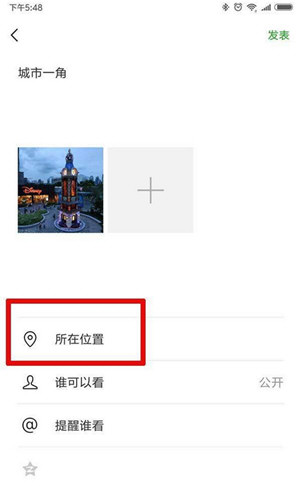
五、在微信所在位置的右上角有一个搜索的图标,点击搜索图标;
六、输入搜索的文字内容,搜索内容为:来自iPhone XS Max,点击右下角的搜索按钮;
七、这个时候会出现非常多的搜索内容,拉倒搜索内容的底部,找到:没有找到你的位置,点击进入创建位置的格式。
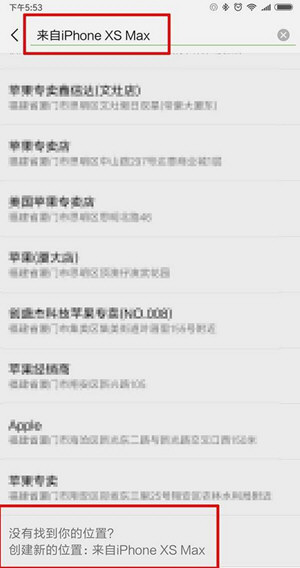
八、在创建位置的设置页面中,最重要的是位置名称一定要填写:来自iPhone XS Max,其他信息,比如:所在地区、详细地址、所属类别、联系电话等都可以随意填写,或者根据自己的需要进行填写。
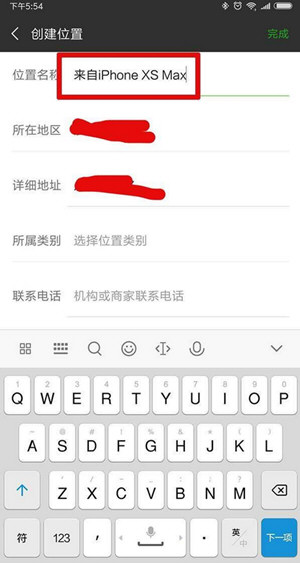
九、选择完成之后,就会看到微信朋友圈的编辑效果,在所在位置上显示的是:来自iPhone XS Max。

十、在微信朋友圈的编辑页面,选择:发表。下面,我们来看看微信朋友圈的显示效果是怎么样的。
微信相关攻略推荐:
朋友圈你的华服照怎么做_微信朋友圈你的华服照制作教程【图】
微信功能直达是什么有什么功能怎么玩的
微信跳一跳大师赛什么时候举行?在哪举行
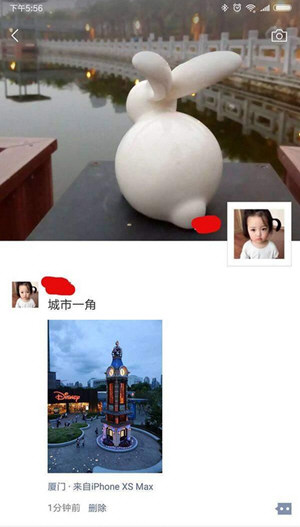
以上这里为各位分享了。有需要的朋友赶快来看看本篇文章吧。
相关文章:

 网公网安备
网公网安备